Navigationsfilter verwalten
In Salesware steht allen Benutzern und auch Business-Logins der Navigationsfilter zur Verfügung. Dieser lässt sich im Arbeitsbereich links oben mit einem Klick auf das Ordnersymbol aktivieren. Nach dem Klick öffnet sich der Navigationsfilter, der es dem Benutzer ermöglicht, schnell auf Favoriten oder vorgegebene Inhalte zuzugreifen.
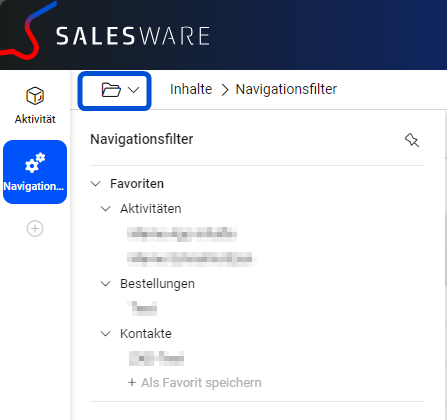
Unter „Inhalte > Navigationsfilter“ können Sie für Benutzer und Business-Logins Filter und auch ganze Filterordner zur Verfügung stellen.
Wichtig
Da im Arbeitsbereich Mail die Ordner aus der Mailintegration angezeigt werden, können dort keine Filter vorgegeben werden. Das gleiche gilt auch für Ihre eigenen Filter/Favoriten im Arbeitsbereich „Administration“.
Wählen Sie zuerst aus, für welche Entität Sie eine Vorgabe erstellen möchten. Nun können Sie im Bereich „Definiere Navigationsfilter“ einen neuen Filter hinzufügen. Sobald Sie darauf geklickt haben, erscheinen zwei Bereiche, in denen Sie die Einstellungen für den Filter vornehmen können.
Grundlagen angeben
Wenn Sie einen neuen Filter anlegen, wird dieser bereits aktiviert. Wenn Sie das nicht möchten oder bereits bestehende Filter wieder deaktivieren wollen, können Sie das Kennzeichen wieder deaktivieren.
Die Bezeichnung, die Sie nun angeben, sehen die Benutzer und Business-Logins. Selbstverständlich können Sie die Bezeichnung in alle zur Verfügung stehende Sprachen übersetzen.
Sobald Sie das Kennzeichen „Gruppe“ aktivieren, wird ein neuer Bereich im Navigationsfilter der ausgewählten Entität angezeigt. Dieser Bereich dient lediglich zur Strukturierung und hat keine Funktionalität. Sie erkennen eine Gruppe in der Liste am Symbol mit der Baumstruktur. Wird das Kennzeichen nicht aktiviert, so wird ein Filter angezeigt, der auf Klick die gefilterten Suchergebnisse anzeigt.
beispiel
Sie möchten für Ihre Kolleginnen und Kollegen im Außendienst Filter festlegen, in denen die Kunden nach den in Ihrem Unternehmen festgelegten Gebieten aufgeteilt sind.
Sie geben zuerst in der Entität „Kontakt“ die Gruppe „Kunden nach Gebieten“ vor und erteilen allen Benutzergruppen die Freigabe.
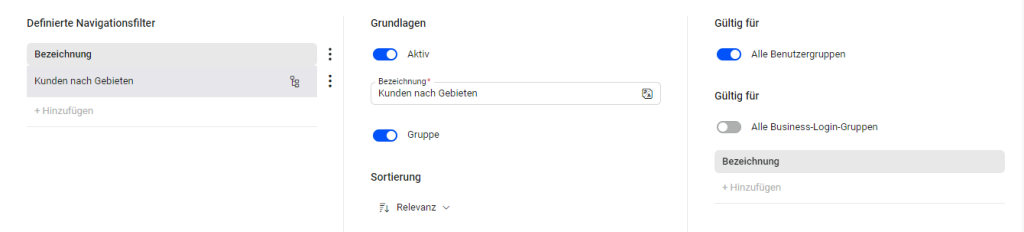
Sortierung festlegen
Wie in den Arbeitsbereichen selbst können Sie für den Filter vorgeben, wie die gefilterten Suchergebnisse sortiert werden. Nach einem Klick auf die Schaltfläche wird der Dialog zur Verwaltung der Sortierung angezeigt. Sie können auch benutzerdefinierte Sortierung vornehmen.
Wichtig
Sollte ein Benutzer keine Leseberechtigung auf das Feld, nach dem Sie sortieren, haben, so werden die Ergebnisse dennoch nach der von Ihnen vorgegebenen Sortierung angezeigt. Der Benutzer sieht dann aber nicht, nach welchem Feld sortiert wird.
Filter bearbeiten
Der wohl zentrale Bereich ist die Definition der Filter. Die Filter können Sie analog zur Bearbeitung im Arbeitsbereich der ausgewählten Entität festlegen. Nach einem Klick auf „Filter bearbeiten“ werden alle Felder der Entität angezeigt, nach der Sie filtern können.
Navigationsfilter freigeben
Im Bereich „Gültig für“ können Sie festlegen, welche Benutzer- oder Business-Login-Gruppen auf die Filter zugreifen können.
Wichtig
Die Navigationsfilter funktionieren für die Business-Login-Gruppen nur für die Entität „Artikel“. Einstellungen für andere Entitäten sind für Business-Login-Gruppen irrelevant.
Beispiel
Nun möchten Sie einen Filter für die Kunden in unserem Gebiet „DACH“ anlegen. Nach dem Hinzufügen geben Sie die Bezeichnung ein, passen die Sortierung so an, dass zuerst die A-Kunden angezeigt werden, und richten die Filter ein. Den Navigationsfilter geben Sie aber nur für die Benutzergruppe „Vertrieb DACH“ frei.
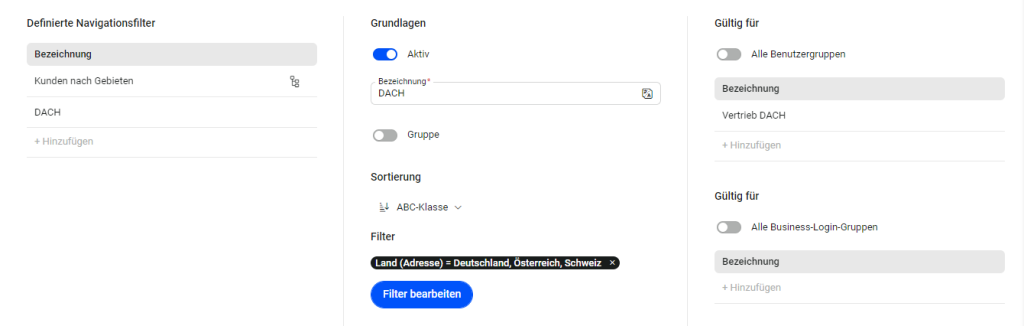
Navigationsfilter duplizieren
Wenn Sie mehrere Navigationsfilter anlegen möchten, die sich nur geringfügig voneinander unterscheiden, können Sie bestehende Navigationsfilter einfach durch die Auswahl der entsprechenden Option im Dreipunktmenü neben der Bezeichnung duplizieren. Danach können Sie das Duplikat entsprechend verändern.
Beispiel
Für Ihre Kolleginnen und Kollegen aus der Benutzergruppe „Vertrieb Skandinavien“ möchten Sie einen Filter mit den Kunden in den skandinavischen Ländern anlegen. Sie duplizieren also den Navigationsfilter „DACH“ und passen den Filter sowie die Benutzergruppe an.
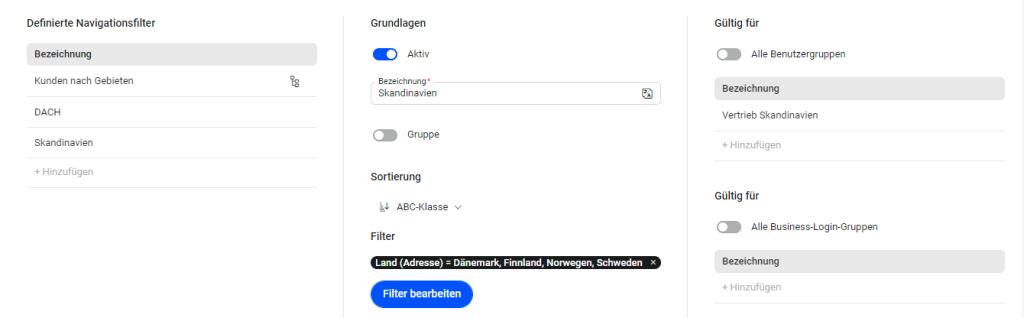
Ebene des Navigationsfilters festlegen
Legt man einen Navigationsfilter oder eine Gruppe an, so wird diese auf oberster Ebene angelegt. Man kann die Filter und Gruppen jedoch in eine Hierarchie bringen, indem man im Dreipunktmenü entweder die Gruppe oder den Filter eine Ebene höher oder tiefer setzt. Das Gleiche kann man auch machen, wenn man mit der Maus über die Gruppe oder den Filter fährt. Dann muss man nur einen der Pfeile nach links (Ebene höher) oder rechts (Ebene tiefer) anklickt.
Beispiel
Damit die neu angelegten Filter auch unterhalb der Gruppe sind, verschieben Sie diese auf eine Ebene darunter.
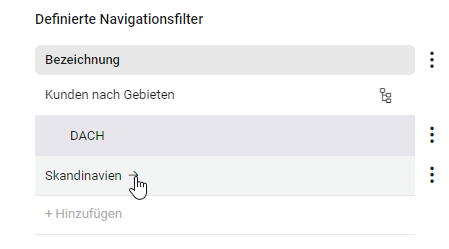
Nach dem Speichern, sehen die Kolleginnen und Kollegen der Benutzergruppe „Vertrieb DACH“ folgende Eintrag im Navigationsfilter bei den Kontakten:
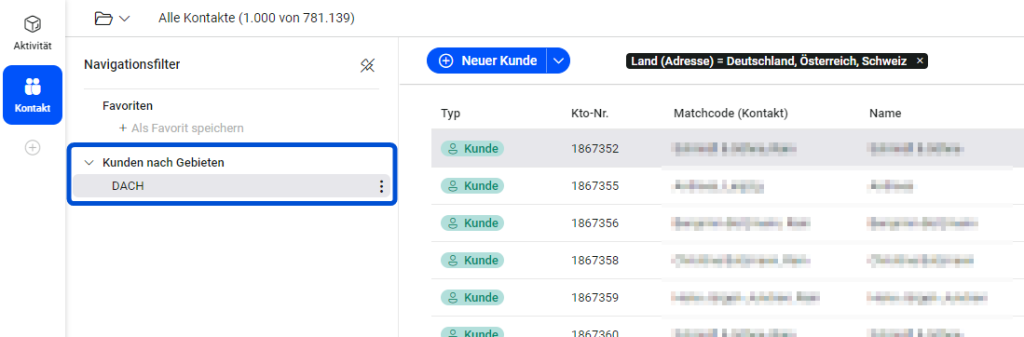

0 Kommentare